Edge浏览器一键分类所有标签页的方法
2024-03-22 14:09:37作者:极光下载站
edge浏览器是很多小伙伴都在使用的一款便捷浏览器,在这款浏览器中,即使我们打开了再多的标签页,我们也可以快速将其进行整理分类,方便之后自己的查找。有的小伙伴不知道该怎么给Edge浏览器中的标签页进行分类,其实很简单,我们只需要在Edge浏览器页面左上角点击打开“Tab操作菜单”图标,然后在菜单列表中找到整理标签页选项,点击打开该选项,接着在弹框中等待其自动整理完成,最后点击组标签页选项即可。有的小伙伴可能不清楚具体的操作方法,接下来小编就来和大家分享一下Edge浏览器一键分类所有标签页的方法。
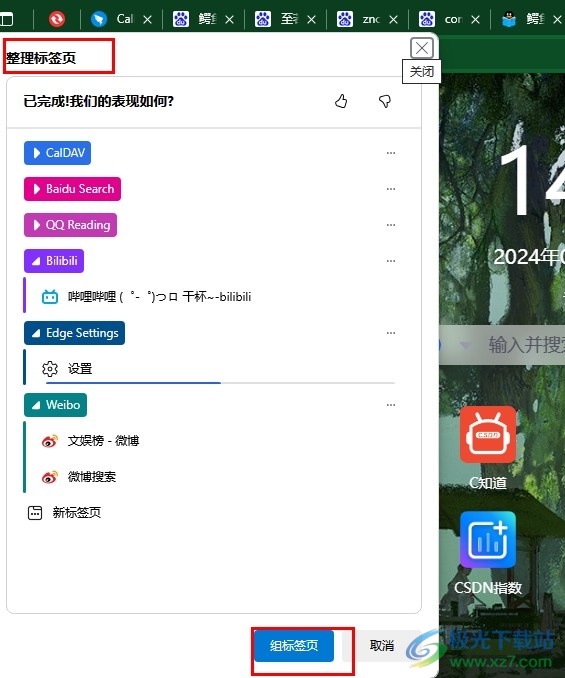
方法步骤
1、第一步,我们在电脑桌面找到Edge浏览器图标,点击打开Edge浏览器,然后在浏览器页面中可以看到自己打开的所有标签都显示在浏览器页面上方

2、第二步,想要将所有标签页进行一键分类时,我们只需要点击打开Edge浏览器左上角的“Tab操作菜单”图标
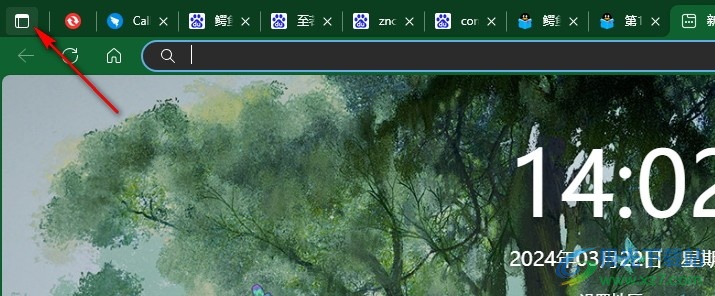
3、第三步,打开“Tab操作菜单”选项之后,我们在下拉列表中找到“整理标签页”选项,直接点击选择该选项
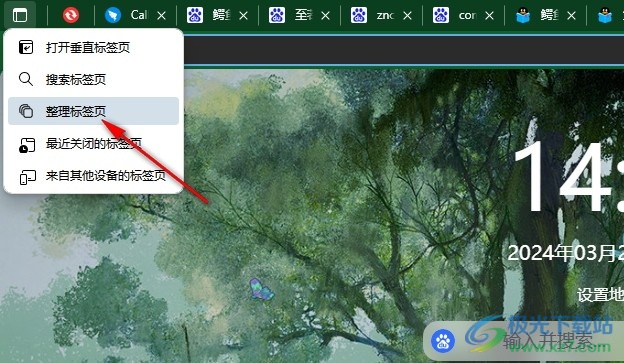
4、第四步,进入整理标签页页面之后,我们在该页面中等待整理完成,然后点击页面下方的“组标签页”选项即可
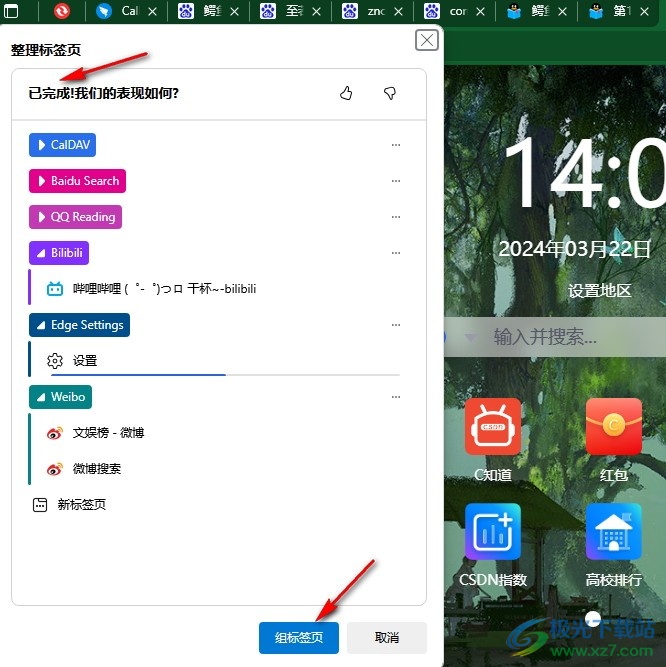
5、第五步,点击组标签页选项之后,我们在就能看到原本杂乱的标签页都被收到各自的分组中了
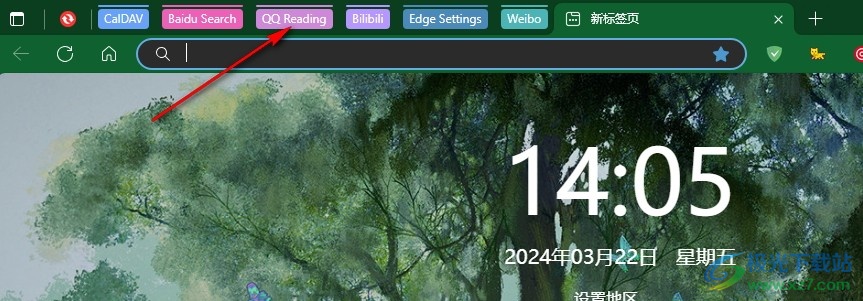
以上就是小编整理总结出的关于Edge浏览器一键分类所有标签页的方法,我们在Edge浏览器中点击打开“Tab操作菜单”图标,然后在下拉列表中点击打开“整理标签页”选项,接着在整理标签页弹框中等待浏览器自动完成整理分列,最后点击组标签页选项即可,感兴趣的小伙伴快去试试吧。
